
Vi har tidligere dekket standard måter å frigjøre plass på Windows . Men hvis du har en liten solid state-stasjon og virkelig vil ha mer harddiskplass, er det geekier måter å gjenvinne harddiskplass på.
Ikke alle disse tipsene anbefales - faktisk, hvis du har mer enn nok harddiskplass, kan det være en dårlig ide å følge disse tipsene. Det er en fordel å endre alle disse innstillingene.
Slett Windows Update avinstaller filer
Windows lar deg avinstallere oppdateringer du installerer fra Windows Update. Dette er nyttig hvis en oppdatering noen gang forårsaker et problem - men hvor ofte trenger du avinstallere en oppdatering, uansett? Og vil du virkelig trenger å avinstallere oppdateringer du har installert for flere år siden? Disse avinstallasjonsfilene kaster sannsynligvis bare plass på harddisken.
En nylig oppdatert utgivelse for Windows 7 lar deg slette Windows Update-filer fra Windows Diskoppryddingsverktøy. Åpne Diskopprydding, klikk på Rydd opp systemfiler, sjekk alternativet Windows Update Cleanup og klikk OK.
Hvis du ikke ser dette alternativet, kjører du Windows Update og installerer tilgjengelige oppdateringer.
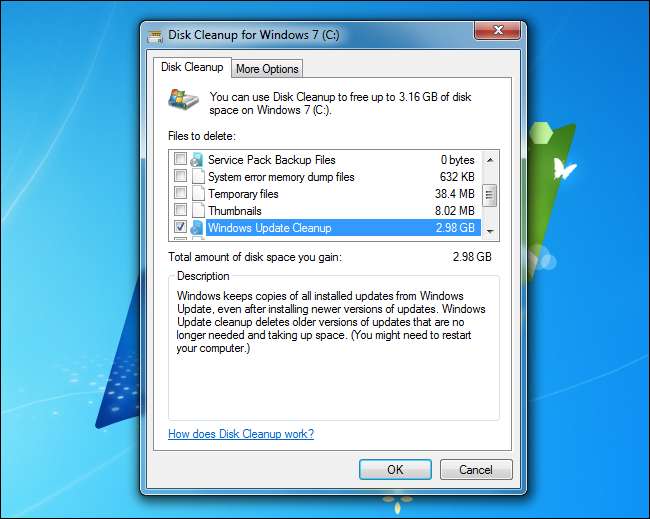
Fjern gjenopprettingspartisjonen
Windows-datamaskiner kommer vanligvis med gjenopprettingspartisjoner som lar deg tilbakestille datamaskinen til fabrikkstandard uten å sjonglere med plater. Gjenopprettingspartisjonen lar deg installer Windows på nytt eller bruk Oppdater og tilbakestill PCen egenskaper.
I SLEKT: Hvordan lage og bruke en gjenopprettingsdisk eller systemreparasjonsplate i Windows 8 eller 10
Disse partisjonene tar mye plass da de trenger å inneholde et komplett systembilde. På Microsofts Surface Pro tar gjenopprettingspartisjonen omtrent 8-10 GB. På andre datamaskiner kan det være enda større som det må inneholde alt oppblåsingsproduktet produsenten inkluderte .
Windows 8 gjør det enkelt å kopier gjenopprettingspartisjonen til flyttbare medier og fjern den fra harddisken. Hvis du gjør dette, må du sette inn det flyttbare mediet når du vil oppdatere eller tilbakestille PCen.
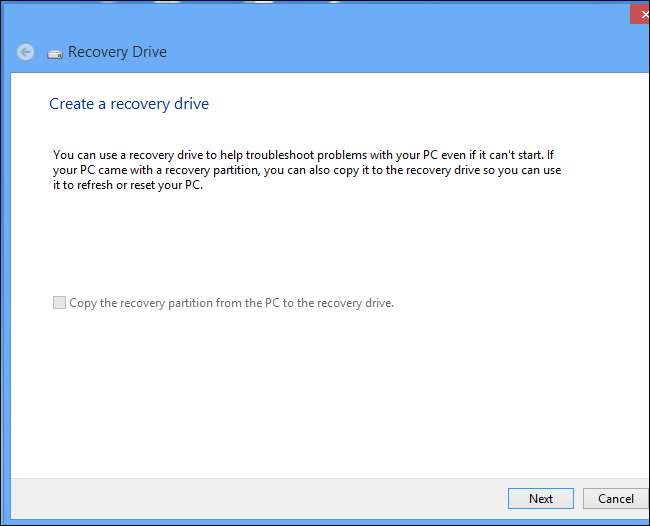
I SLEKT: Fjern PCens gjenopprettingspartisjon og ta kontroll over harddisken
På eldre Windows 7-datamaskiner kan du slett gjenopprettingspartisjonen ved hjelp av en partisjonsbehandling - men sørg for at du har gjenopprettingsmedier klare hvis du noen gang trenger å installere Windows. Hvis du foretrekker å installere Windows fra bunnen av i stedet for å bruke produsentens gjenopprettingspartisjon, kan du bare sette inn en standard Window-plate hvis du noen gang vil installere Windows på nytt.
Deaktiver dvalemodusfilen
Windows oppretter en skjult dvalefil på C: \ hiberfil.sys. Når du sover i datamaskinen, lagrer Windows innholdet i RAM-en i dvalefilen og slår av datamaskinen. Når den starter opp igjen, leser den innholdet i filen i minnet og gjenoppretter datamaskinen din til den den var i. Siden denne filen trenger å inneholde mye av innholdet i RAM-en, er den 75% av størrelsen på den installerte RAM-en. . Hvis du har 12 GB minne, betyr det at denne filen tar omtrent 9 GB plass.
På en bærbar datamaskin vil du sannsynligvis ikke deaktivere dvalemodus. Men hvis du har et skrivebord med en liten solid state-stasjon, kan det være lurt deaktiver dvalemodus for å gjenopprette plassen . Når du deaktiverer dvalemodus, vil Windows slette dvalemodusfilen. Du kan ikke flytte denne filen fra systemstasjonen, siden den må være på C: \ slik at Windows kan lese den ved oppstart. Merk at denne filen og personsøkerfilen er merket som "beskyttede operativsystemfiler" og ikke er synlige som standard.
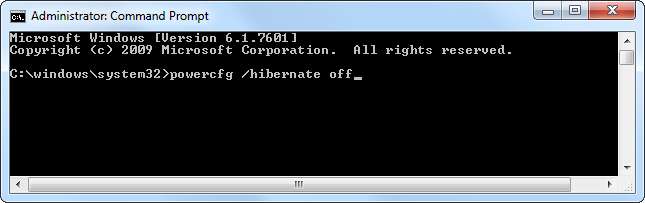
Krymp personsøkefilen
De Windows personsøkingsfil , også kjent som sidefilen, er en fil Windows bruker hvis datamaskinens tilgjengelige RAM noen gang fylles opp. Windows vil deretter "bla ut" data til disken, slik at det alltid er tilgjengelig minne for applikasjoner - selv om det ikke er nok fysisk RAM.
I SLEKT: Hva er Windows-sidefilen, og bør du deaktivere den?
Søkerfilen ligger som standard på C: \ pagefile.sys. Du kan krympe den eller deaktivere den hvis du virkelig er knust for plass, men vi anbefaler ikke å deaktivere den, da det kan forårsake problemer hvis datamaskinen din noen gang trenger litt personsøkingsplass. På datamaskinen vår med 12 GB RAM tar personsøkingsfilen som standard opp 12 GB harddiskplass. Hvis du har mye RAM, kan du absolutt redusere størrelsen - vi vil sannsynligvis ha det bra med 2 GB eller enda mindre. Dette avhenger imidlertid av programmene du bruker og hvor mye minne de trenger.
Sidefilen kan også flyttes til en annen stasjon - for eksempel kan du flytte den fra en liten SSD til en langsommere, større harddisk. Det vil være tregere hvis Windows noen gang trenger å bruke personsøkerfilen, men den bruker ikke viktig SSD-plass.
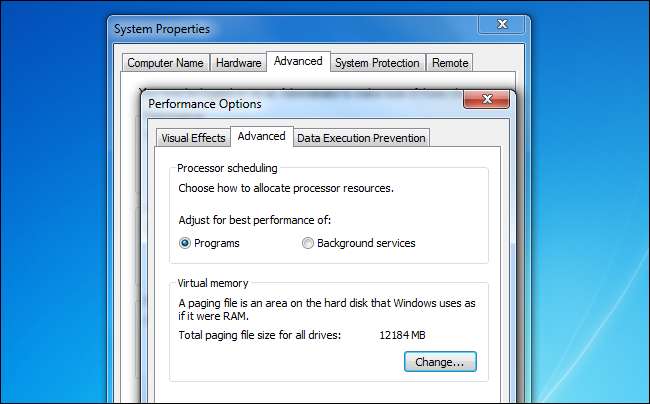
Konfigurer systemgjenoppretting
I SLEKT: Få systemgjenoppretting til å bruke mindre stasjonsplass i Windows 7
Windows ser ut til å bruke omtrent 10 GB harddiskplass for "Systembeskyttelse" som standard. Denne plassen brukes til øyeblikksbilder av systemgjenoppretting, slik at du kan gjenopprette tidligere versjoner av systemfiler hvis du noen gang får et systemproblem. Hvis du trenger å frigjøre plass, kan du reduser mengden plass som er tildelt systemgjenoppretting eller til og med deaktivere det helt.
Selvfølgelig, hvis du deaktiverer den helt, vil du ikke kunne bruke systemgjenoppretting hvis du noen gang trenger det. Du må installere Windows på nytt, utføre en oppdatering eller tilbakestilling, eller løse eventuelle problemer manuelt.
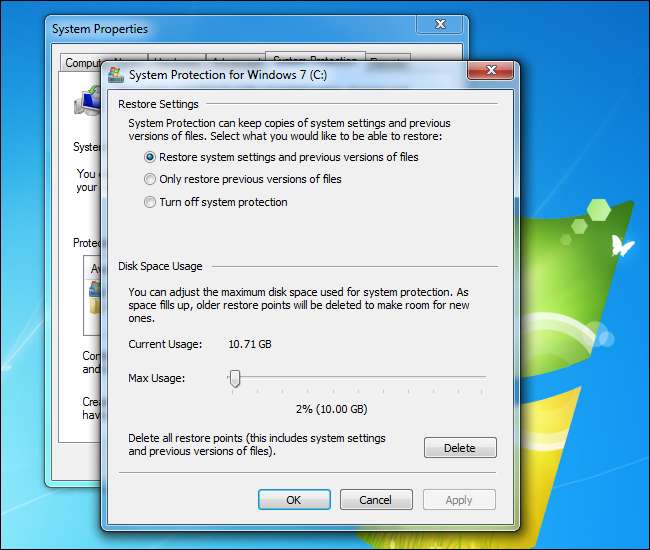
Juster Windows Installer-platen
Vil du virkelig begynne å fjerne Windows, rive ut komponenter som er installert som standard? Du kan gjøre dette med et verktøy designet for å endre Windows-installasjonsplater, for eksempel WinReducer for Windows 8 eller RT Se7en Lite for Windows 7 . Disse verktøyene lar deg lage en tilpasset installasjonsplate, slipstreaming i oppdateringer og konfigurere standardalternativer. Du kan også bruke dem til å fjerne komponenter fra Windows-platen, og krympe størrelsen på den resulterende Windows-installasjonen.
Dette anbefales ikke, da du kan forårsake problemer med Windows-installasjonen din ved å fjerne viktige funksjoner. Men det er absolutt et alternativ hvis du vil gjøre Windows så lite som mulig.

I SLEKT: Tilpass Windows 8-installasjonsplaten og Slipstream-oppdateringer med WinReducer
De fleste Windows-brukere kan dra nytte av å fjerne Windows Update-avinstallasjonsfiler, så det er godt å se at Microsoft endelig ga Windows 7-brukere muligheten til å raskt og enkelt slette disse filene.
Men hvis du har mer enn nok plass på harddisken, bør du sannsynligvis la godt nok være alene og la Windows administrere resten av disse innstillingene alene.
Bildekreditt: Yutaka Tsutano On Fickr







